Jak wydrukować ekran na laptopie Dell z żądanym regionem
Kiedy chcesz wydrukuj ekran na swoim laptopie Dell Aby uchwycić cenne chwile rozmów wideo, najważniejsze momenty rozgrywki i nie tylko, możesz z łatwością skorzystać ze skrótów systemu Windows. Niezależnie od tego, czy chcesz przechwycić cały ekran, wybrane okno czy wybrany obszar, dostępne są różne domyślne klawisze skrótu i narzędzie do wycinania. Czytaj dalej, aby poznać szczegółowe instrukcje drukowania ekranu na laptopie Dell. Istnieją również alternatywy dla Ciebie!
Lista przewodników
3 sposoby drukowania ekranu na laptopie Dell (z ograniczeniami) Najlepsza alternatywa dla Print Screen w firmie Dell (Windows 11/10/8/7) FAQs3 sposoby drukowania ekranu na laptopie Dell (z ograniczeniami)
Istnieje kilka sposobów drukowania ekranu na laptopie Dell za pomocą klawiatury i wbudowanych narzędzi dostarczanych przez system Windows. Dotyczy to wszystkich modeli i serii laptopów Dell z systemem Windows 11/10/8/7. Użycie klawisza Print Screen na klawiaturze laptopa Dell to najłatwiejszy i najszybszy sposób wykonania zrzutu ekranu. W tej sekcji artykułu poznamy różne kombinacje klawiszy i domyślne aplikacje do drukowania ekranu na laptopach firmy Dell.
1. Skróty klawiszowe na ekranie drukowania
Skróty klawiaturowe to szybki sposób na uzyskanie pożądanych zrzutów ekranu. Jeśli chodzi o wykonanie zrzutu ekranu, istnieje kilka kluczowych kombinacji, które można wykonać, aby skrócić proces przechwytywania ekranu.
1. Klucz PrtSc. Aby uzyskać natychmiastowe zrzuty ekranu, możesz użyć tego dedykowanego klawisza ekranu drukowania - PrtScn aby wydrukować ekran na laptopie Dell. Ten klucz jest dostępny na wszystkich komputerach z systemem Windows, w tym Windows 11, 10, 8 i 7.
2. Klawisze Fn + F10. Jest to specyficzna kombinacja dla laptopów Dell, które nie mają osobnego klawisza do ekranu drukowania i są połączone z klawiszami F. Aby aktywować narzędzie drukowania ekranu w firmie Dell, należy nacisnąć jednocześnie przyciski „Fn” i „F10”.
3. Windows + Drukuj ekran. Jest to kombinacja klawiatur, która automatycznie zapisuje zrzuty ekranu w folderze „Screenshot”. Oszczędza to czas przechowywania go jako obrazu, ponieważ nie trzeba go wklejać do narzędzia do edycji.
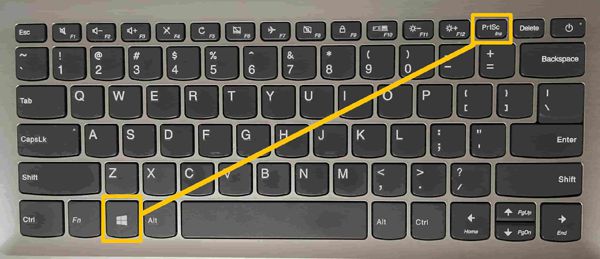
2. Narzędzie do wycinania na laptopie firmy Dell
Jeśli chcesz wiedzieć, jak wydrukować zrzut ekranu na laptopie firmy Dell w staromodny sposób, użyj Narzędzie do wycinania. To narzędzie zostało po raz pierwszy wprowadzone w systemie Windows Vista, ale teraz działa tylko w systemach Windows 11 i 10.
Krok 1.Najpierw należy uruchomić narzędzie do wycinania na laptopie Dell, wyszukując je na pasku wyszukiwania systemu Windows. Stamtąd możesz kliknąć przycisk „Nowy”, aby rozpocząć przechwytywanie zrzutów ekranu na laptopie Dell
Krok 2.Następnie możesz wybrać tryb przechwytywania spośród Wycinek prostokątny, Wycinek dowolny, Wycinek okienny i Wycinek pełnoekranowy, w zależności od potrzeb. Wycięcie prostokątne jest opcją domyślną.
Krok 3.Kliknij przycisk „Nowy” lub naciśnij klawisze „Ctrl” i „N”, aby wydrukować ekran na laptopie Dell. Następnie użyj kursora myszy, aby kliknąć i przeciągnąć do zrób niestandardowy zrzut ekranu.
Krok 4.Po wydrukowaniu ekranu na laptopie Dell naciśnij „Ctrl” + „S”, aby zapisać obraz w wybranym folderze. Lub możesz dowiedzieć się więcej o Skróty do narzędzia do wycinania w systemie Windows 11/10 tutaj.
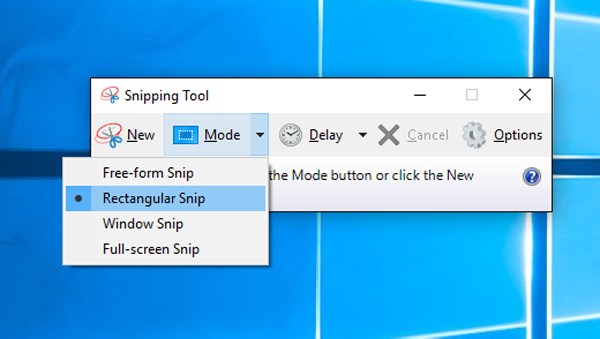
3. Wydrukuj zrzut ekranu na laptopie firmy Dell za pomocą narzędzia Snip & Sketch
Snip & Sketch to nowe narzędzie Print Screen systemu Windows. Zaletą tego narzędzia jest lepsza opcja edycji i określony skrót kombinacji klawiszy.
Krok 1.Skorzystaj z funkcji wyszukiwania na pasku zadań i wpisz Snip & Sketch. Alternatywnie naciśnij kombinację klawiszy „Windows” + „Shift” + „S”, aby wydrukować ekran na laptopie Dell.
Krok 2.Przytrzymaj lewy przycisk myszy i przeciągnij go po ekranie. Zwolnij przycisk, aby wydrukować ekran na laptopie Dell. Następnie możesz otworzyć narzędzie do edycji, aby wkleić zrzut ekranu i zapisać go jako obraz.
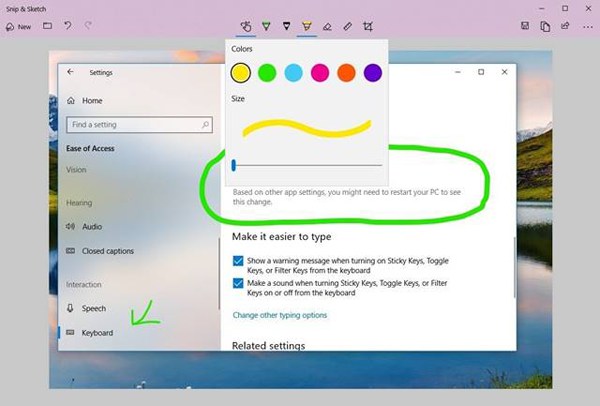
Najlepsza alternatywa dla Print Screen w firmie Dell (Windows 11/10/8/7)
Czasami wydaje się, że domyślne aplikacje do robienia zrzutów ekranu na laptopie Dell są niewystarczające. Głównym problemem są ograniczone funkcje edycji, które uniemożliwiają dalszą modyfikację zdjęcia. Jednym z najpopularniejszych programów spełniających te kryteria jest AnyRec Screen Recorder. To oprogramowanie rejestruje aktywność ekranu komputera z dodatkową funkcją zrzutu ekranu. Możesz drukować zrzuty ekranu na laptopie firmy Dell podczas oglądania filmu, gry i przeglądania sieci.

Zaprojektowane narzędzie do tworzenia migawek do drukowania zrzutów ekranu na laptopie firmy Dell w wysokiej jakości.
Dowolnie rób zrzuty ekranu pełnego ekranu lub wybranych regionów.
Dodawaj adnotacje i notatki z kształtami, liniami, wyróżnieniami, tekstami itp.
Konfigurowalne klawisze skrótu ułatwiające drukowanie ekranu na laptopie firmy Dell w dowolnym momencie.
100% bezpieczne
100% bezpieczne
Krok 1.Najpierw uruchom oprogramowanie i kliknij przycisk „Video Recorder” w interfejsie. Następnie kliknij przycisk „Przechwytywanie ekranu” w prawym górnym rogu, aby rozpocząć wykonywanie zrzutów ekranu na laptopie Dell.

Krok 2.Kursor myszy zmieni się w krzyżyk, umożliwiając wykonanie zrzutu ekranu na laptopie Dell z wybranym regionem. Użyj myszy, aby wybrać żądany obszar i zwolnij przycisk myszy, aby zrobić zrzut ekranu.

Krok 3.Po zrobieniu zrzut ekranu w systemie Windows 11/10/8/7, pojawi się pływający pasek narzędzi, który umożliwia dodawanie tekstu, adnotacji, kształtów i efektów kolorystycznych.

Nagrywaj ekrany i rób zrzuty ekranu na dowolnym laptopie firmy Dell w oryginalnej jakości. Wszystko, co widzisz/słyszysz w firmie Dell, możesz przekształcić w pliki cyfrowe.
100% bezpieczne
100% bezpieczne
FAQs
-
Jak szybko wydrukować zrzut ekranu na laptopie Dell za pomocą narzędzia do wycinania?
Możesz użyć skrótów narzędzia do wycinania Windows, aby swobodnie z niego korzystać. Wystarczy nacisnąć Alt + N klawisze do robienia zrzutów ekranu w ostatnim trybie.
-
Który tryb powinienem wybrać, aby drukować zrzuty ekranu w firmie Dell w żądanym regionie?
Możesz użyć trybów Wycinanie prostokątne lub Wycinanie dowolne w narzędziu Wycinanie i szkicowanie, aby łatwo uchwycić żądany ekran. Po prostu wybierz żądany w oknie Capture.
-
Gdzie znaleźć zrzuty ekranu zrobione przez PrtSc?
Jeśli użyjesz klawisza PrtSn do drukowania ekranu na laptopie Dell, zrzuty ekranu zostaną zapisane tylko w schowku. Musisz uruchomić aplikację Drukuj i wkleić zrzut ekranu, aby zapisać.
Wniosek
Znałeś 4 skuteczne sposoby drukowania ekranu na laptopie Dell, uwzględniając wszystkie wersje. Domyślne narzędzia nie zajmują więcej miejsca, ale istnieją ograniczenia dotyczące trybu przechwytywania i narzędzia do edycji. W ten sposób możesz również przymierzyć AnyRec Screen Recorder, najpotężniejsze narzędzie do wycinania w systemie Windows/Mac.
100% bezpieczne
100% bezpieczne
 Jak naprawić niedziałający ekran wydruku w systemie Windows 11/10?
Jak naprawić niedziałający ekran wydruku w systemie Windows 11/10?